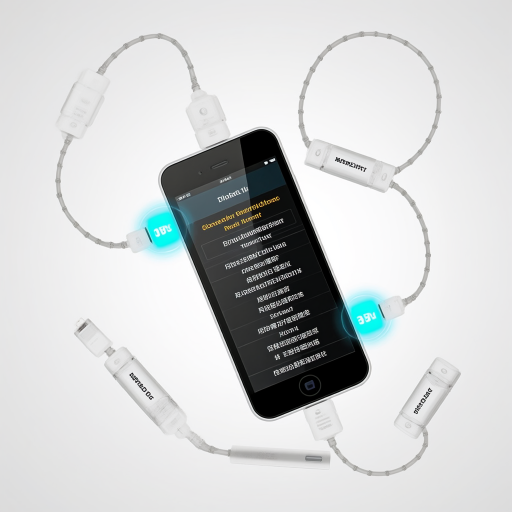主板驱动如何安装与更新?
主板驱动
主板驱动是连接硬件与操作系统的重要桥梁,正确安装驱动能确保电脑性能稳定、功能完整。如果你是电脑小白,别担心,我会一步步详细讲解如何安装主板驱动,确保你轻松上手。
第一步:确定主板型号
要安装驱动,首先需要知道主板的具体型号。你可以打开机箱,查看主板上的标识,通常会有品牌和型号信息,比如“ASUS PRIME B550M-A”。如果不想拆机箱,也可以在Windows系统中通过命令提示符获取:按下Win+R键,输入“cmd”回车,然后输入“wmic baseboard get product,Manufacturer”回车,就能看到主板型号了。
第二步:访问官网下载驱动
知道主板型号后,去主板厂商的官网下载驱动是最稳妥的方式。比如华硕主板就去华硕官网,微星主板就去微星官网。在官网找到“支持”或“下载”页面,输入主板型号,选择对应的操作系统版本(如Windows 10 64位),然后下载芯片组驱动、声卡驱动、网卡驱动等必要驱动。注意别下错版本,否则可能安装失败。
第三步:安装驱动前的准备
下载完驱动后,建议先备份重要数据,以防安装过程中出现问题。同时,关闭杀毒软件,避免它误删驱动文件。如果你之前安装过旧版驱动,可以先用驱动卸载工具(如Display Driver Uninstaller)彻底卸载,再安装新驱动,这样能避免冲突。
第四步:安装主板驱动
安装驱动的方法很简单。双击下载好的驱动安装包,按照提示一步步操作。比如芯片组驱动,安装时可能会弹出多个组件选项,通常全部勾选即可。声卡和网卡驱动安装类似,都是双击运行,点击“下一步”直到完成。安装完成后,建议重启电脑,让驱动生效。
第五步:验证驱动是否安装成功
重启后,你可以通过设备管理器查看驱动是否安装成功。右键点击“此电脑”,选择“管理”,然后找到“设备管理器”。在设备管理器中,展开“系统设备”“声音、视频和游戏控制器”“网络适配器”等选项,看看是否有黄色感叹号。如果没有,说明驱动安装成功;如果有,可能需要重新安装或更新驱动。
第六步:定期更新驱动
主板驱动不是安装一次就万事大吉的。厂商会不定期发布新驱动,修复bug或提升性能。你可以每隔几个月去官网看看是否有新版本,或者使用驱动管理软件(如驱动精灵、驱动人生)自动检测更新。不过要注意,别盲目更新最新版,有时候新驱动可能不稳定,可以先看看用户反馈再决定是否更新。
常见问题解答
1. 驱动安装失败怎么办?
可能是下载的驱动不兼容或文件损坏。重新下载驱动,确保版本和系统匹配。如果还是不行,可以尝试在安全模式下安装,或者用管理员权限运行安装包。
必须安装所有驱动吗?
芯片组驱动是必须的,它影响主板整体性能。声卡和网卡驱动如果电脑能正常使用,也可以暂时不装,但建议装上以获得更好体验。其他驱动如RAID驱动,普通用户一般不需要。可以用第三方驱动软件安装吗?
可以,但建议优先用官网驱动。第三方软件可能捆绑广告或推荐不兼容的驱动,导致系统不稳定。如果要用,选择知名软件,安装时注意取消勾选不必要的选项。
总结
安装主板驱动并不复杂,只要按照步骤操作,小白也能轻松完成。关键是要确定主板型号,从官网下载正确驱动,安装前做好准备,安装后验证是否成功。定期更新驱动能让电脑保持最佳状态。遇到问题时别慌,按照常见问题解答排查,一般都能解决。希望这篇指南能帮到你,让你的电脑运行更流畅!
主板驱动的作用是什么?
主板驱动,简单来说,就像是电脑主板与操作系统之间的“翻译官”。它起着至关重要的桥梁作用,让操作系统能够准确无误地识别和利用主板上的各种硬件组件。
首先,主板驱动确保了硬件与软件的顺畅沟通。想象一下,如果操作系统无法理解主板上传来的信息,或者主板接收不到操作系统的指令,那电脑岂不是乱成一锅粥?主板驱动就是来解决这个问题的,它把操作系统的指令翻译成主板能懂的语言,同时也把主板的状态和信息传达给操作系统,让两者能够和谐共处,高效工作。
再者,主板驱动还负责管理和优化硬件资源。主板上集成了许多重要的硬件,比如CPU、内存、硬盘接口、USB接口等等。主板驱动能够智能地分配和管理这些资源,确保它们在需要的时候能够得到充分的利用,避免资源浪费或者冲突。这样一来,电脑的整体性能就能得到显著的提升,运行起来更加流畅。
另外,主板驱动还承担着安全防护的重任。随着网络安全的日益重要,主板驱动也加入了安全防护的功能。它能够检测并阻止一些恶意的硬件访问或者数据传输,保护电脑免受病毒、木马等恶意软件的攻击。这对于保护用户的隐私和数据安全来说,是非常重要的。
还有一点不能忽视的是,主板驱动还支持硬件的升级和扩展。随着科技的不断发展,新的硬件设备不断涌现。主板驱动能够及时更新,以支持这些新设备的接入和使用。这样,用户就可以根据自己的需要,随时升级和扩展电脑的硬件配置,让电脑始终保持最新的状态和最佳的性能。
所以呀,主板驱动的作用可真是不小呢!它不仅是电脑正常运行的基石,更是提升电脑性能、保障数据安全、支持硬件升级的关键所在。对于每一位电脑用户来说,了解并重视主板驱动的作用,都是非常必要的哦!
如何安装主板驱动?
想要顺利安装主板驱动,让电脑硬件稳定运行,其实并不复杂。下面我会一步步详细介绍,就算你是电脑小白也能轻松完成。
第一步:确认主板型号
在安装驱动前,你需要先知道自己的主板型号。打开电脑机箱,找到主板上的品牌和型号标识,通常写在主板的显眼位置,比如华硕、技嘉、微星等品牌名,后面跟着具体型号。如果机箱不方便打开,也可以通过系统工具查看:按下Win+R键,输入dxdiag回车,在打开的窗口中选择“系统”选项卡,就能看到主板制造商和型号信息。
第二步:下载正确的驱动程序
有了主板型号后,接下来就是去官网下载对应的驱动。推荐去主板制造商的官方网站,比如华硕就去华硕官网,技嘉就去技嘉官网。在官网的“支持”或“下载”页面,输入你的主板型号,选择对应的操作系统(比如Windows 10或Windows 11),然后下载芯片组驱动、声卡驱动、网卡驱动等关键驱动。官网的驱动是最稳定、最兼容的,避免从第三方网站下载,以防遇到病毒或错误版本。
第三步:备份现有驱动(可选但推荐)
如果你之前已经安装过驱动,或者不确定新驱动是否兼容,可以先备份现有驱动。可以使用驱动管理软件,比如驱动精灵、驱动人生等,它们都有备份功能。备份后,即使新驱动安装失败,也能快速恢复,避免系统出问题。
第四步:安装主板驱动
下载好驱动后,双击安装程序(通常是.exe文件),按照提示一步步安装。安装过程中,可能会提示你重启电脑,按照提示操作即可。芯片组驱动是主板的核心驱动,建议优先安装,它能优化主板与CPU、内存等硬件的通信。安装完芯片组驱动后,再安装声卡、网卡等其他驱动。
第五步:检查驱动是否安装成功
安装完成后,可以通过设备管理器检查驱动是否安装成功。右键点击“此电脑”,选择“管理”,然后进入“设备管理器”。在设备管理器中,查看“系统设备”、“声音、视频和游戏控制器”、“网络适配器”等选项,确保没有黄色感叹号或问号,如果有,说明驱动没有正确安装,需要重新安装。
第六步:更新驱动(可选)
主板驱动也会不定期更新,以修复bug或提升性能。你可以定期去官网查看是否有新版本驱动,或者使用驱动管理软件自动检测更新。不过,如果不是遇到特定问题,比如硬件不兼容或性能下降,不用频繁更新驱动,稳定才是最重要的。
小贴士
- 安装驱动时,最好关闭杀毒软件,避免误删驱动文件。
- 如果安装过程中出现错误,可以尝试以管理员身份运行安装程序。
- 不同主板的驱动安装步骤可能略有不同,但大体流程是一样的,遇到问题可以查阅主板说明书或联系客服。
按照上面的步骤操作,你就能顺利安装主板驱动,让电脑运行更稳定、更高效。如果有任何疑问,随时可以问我哦!
主板驱动更新方法?
想要更新主板驱动,其实操作起来并不复杂,下面就一步步详细告诉你该怎么做,让即使不太懂电脑的你也能轻松搞定!
第一步,你得先弄清楚自己电脑的主板型号是什么。这个信息很重要,因为不同型号的主板,驱动是不一样的。你可以通过打开“此电脑”(也就是“我的电脑”),右键点击选择“属性”,然后在弹出的窗口里找到“设备管理器”。在设备管理器里,找到“系统设备”或者“主板”相关的选项,展开后就能看到主板的具体型号了。或者,你也可以直接查看主板上的标签,上面一般会标明型号。
第二步,知道了主板型号后,就可以去主板的官方网站下载对应的驱动了。比如,如果你的主板是华硕的,那就去华硕的官网;是技嘉的,就去技嘉的官网。在官网的“支持”或“下载”区域,输入你的主板型号,然后找到“驱动程序”或者“BIOS与驱动程序”这样的选项,选择适合你操作系统版本的驱动进行下载。记得要下载最新的版本哦,这样能确保兼容性和性能都是最好的。
第三步,下载完驱动后,接下来就是安装了。双击下载好的驱动安装包,按照提示一步步进行安装。安装过程中,可能会让你选择安装的组件或者路径,一般情况下保持默认就可以了。安装完成后,可能需要重启电脑,按照提示操作就行。
第四步,安装完成后,别忘了验证一下驱动是否安装成功。你可以再次打开“设备管理器”,找到主板相关的选项,右键点击选择“属性”,在弹出的窗口里查看“驱动程序”标签页,看看驱动版本是否和你下载的一致。如果一致,那就说明安装成功了。
最后,如果你在安装过程中遇到了什么问题,比如驱动安装不上,或者安装后电脑出现异常,别慌。你可以先尝试卸载掉刚安装的驱动,然后重新下载一个版本试试。如果还是不行,那就去主板的官方论坛或者社区看看,那里有很多热心的网友和官方技术人员,他们会给你提供帮助的。
怎么样,是不是觉得更新主板驱动其实也挺简单的?只要按照上面的步骤一步步来,你也能成为电脑小能手哦!
主板驱动与系统兼容性?
主板驱动与系统兼容性是组装电脑或者升级硬件时需要重点考虑的一个环节,这关系到电脑硬件能否正常工作以及系统运行的稳定性。对于刚接触电脑硬件的小白来说,理解主板驱动和系统兼容性的关系,以及如何确保它们之间能够良好配合,是非常重要的。
首先,要明白什么是主板驱动。主板驱动,简单来说,就是让操作系统能够识别并正确使用主板上各种硬件组件(比如声卡、网卡、USB接口等)的软件程序。没有安装正确的主板驱动,这些硬件可能无法正常工作,或者功能受到限制。比如,声卡驱动没装好,就可能听不到声音;网卡驱动有问题,网络连接就可能不稳定。
接下来,说说系统兼容性。系统兼容性指的是硬件(包括主板)和操作系统之间的匹配程度。不同的操作系统对硬件的支持程度是不一样的,有的硬件可能在某个操作系统下能完美运行,但在另一个系统下就可能出问题。比如,某些较新的主板可能不支持老旧的操作系统,因为老系统没有包含对新硬件的支持代码。反过来,一些非常老的硬件也可能在新系统下无法使用,因为新系统可能已经不再包含对这些老硬件的驱动支持。
那么,如何确保主板驱动与系统兼容呢?这里有几个步骤和建议:
1、确认主板型号和操作系统版本:在安装驱动或者升级系统之前,先要清楚自己的主板是什么型号,以及当前使用的是哪个版本的操作系统。这些信息通常可以在主板的包装盒、说明书或者主板本身的标签上找到,操作系统版本则可以在电脑的“系统信息”或者“关于本机”里查看。

2、从官方渠道下载驱动:确定了主板型号和操作系统版本后,接下来就是下载对应的驱动了。一定要从主板制造商的官方网站下载驱动,这样可以确保驱动的正规性和兼容性。不要从一些不明来源的网站下载驱动,以免下载到恶意软件或者不兼容的驱动版本。
3、按照说明安装驱动:下载好驱动后,按照驱动安装程序的说明进行安装。一般来说,安装过程都比较简单,只需要按照提示点击“下一步”就可以了。但有一点要注意,就是在安装驱动之前,最好先卸载掉旧的、不兼容的驱动,以免新旧驱动之间产生冲突。
4、测试驱动和系统稳定性:安装好驱动后,不要急着进行其他操作,先测试一下驱动和系统的稳定性。可以播放一段音乐或者视频,看看声卡是否正常工作;也可以上网浏览一下网页,看看网络连接是否稳定。如果发现有问题,比如声音断断续续、网络频繁断开等,可能是驱动安装有问题或者驱动与系统不兼容,这时候需要重新下载并安装驱动,或者考虑升级操作系统。
5、关注系统更新和驱动更新:操作系统和驱动都会不定期地进行更新,这些更新通常包含了性能优化、bug修复以及新硬件的支持等内容。因此,要定期关注系统更新和驱动更新,及时进行安装,以确保主板驱动与系统之间的兼容性始终保持在最佳状态。
总之,主板驱动与系统兼容性是电脑使用过程中不可忽视的一个环节。只要按照上面的步骤和建议进行操作,就可以确保主板驱动与系统之间的良好配合,让电脑运行得更加稳定、流畅。
主板驱动丢失怎么办?
遇到主板驱动丢失的情况别着急,按照下面的步骤一步步操作,就能顺利解决问题啦。
第一步,确定主板型号。这是下载正确驱动的关键哦。你可以打开电脑机箱,查看主板上的标识,上面一般会写有品牌和型号信息。如果不太方便打开机箱,也可以使用一些系统工具来查看。比如,在Windows系统中,按下“Win + R”组合键,输入“dxdiag”并回车,在弹出的窗口中,切换到“系统”选项卡,就能看到主板制造商和型号等信息啦。
第二步,去主板厂商官网下载驱动。找到主板型号后,打开浏览器,进入主板厂商的官方网站。一般在官网的“支持”或“下载”页面,会有按照产品分类的驱动下载选项。找到对应你主板型号的驱动,选择适合你操作系统版本的驱动进行下载。下载的时候要注意选择官方发布的、稳定的版本,避免下载到第三方修改过或有问题的驱动。
第三步,安装驱动。下载好驱动文件后,双击它进行安装。安装过程中,按照安装向导的提示一步步操作就行。有些驱动安装时可能会要求重启电脑,按照提示重启,让驱动生效。如果安装过程中出现错误提示,不要慌张,可以查看错误代码,然后在网上搜索对应的解决方法。很多时候,可能是因为系统环境不兼容或者之前残留的旧驱动冲突导致的,可以尝试先卸载旧的驱动(如果有的话),再重新安装。
第四步,检查驱动是否安装成功。安装完成后,可以打开设备管理器来查看。在Windows系统中,右键点击“此电脑”,选择“管理”,然后在左侧菜单中找到“设备管理器”。在设备管理器中,展开“系统设备”,找到主板相关的设备,查看其状态是否显示为“正常”。如果显示正常,那就说明驱动安装成功啦,主板可以正常工作咯。
另外,如果你不太确定如何操作,或者觉得去官网下载驱动比较麻烦,也可以使用一些驱动管理软件,比如驱动精灵、驱动人生等。这些软件可以自动检测你电脑上的硬件设备,并找到对应的驱动进行下载和安装。不过,使用这类软件时,要选择正规、可信的软件,避免下载到带有恶意软件的版本。
总之,主板驱动丢失虽然会带来一些不便,但只要按照上面的步骤操作,就能轻松解决问题啦。希望这些方法能帮到你哦。